Aplikacja GeoPlanner umożliwia szkicowanie, malowanie, importowanie, modyfikowanie i usuwanie obiektów projektu. Narzędzia te pozwalają tworzyć plany i projekty w wielu scenariuszach. Ponadto narzędzia te umożliwiają współpracę, co pozwala na pracę z wieloma partnerami biznesowymi i gromadzenie danych wejściowych pochodzących z różnych źródeł.
Narzędzia projektowania
Pasek narzędziowy Projektuj zawiera narzędzia do edycji, rysowania i malowania. Na tym pasku narzędziowym można również cofać i ponawiać zmiany oraz aktywować i dezaktywować dociąganie.

Z paskiem narzędziowym Projektuj są powiązane trzy inne paski narzędziowe:
- Edytuj — wybierz obiekt na mapie i wyświetl pasek narzędziowy Edytuj obiekt.
- Wyświetl — otwórz paletę symboli i wyświetl pasek narzędziowy Narzędzia rysowania.
- Maluj — zaktualizuj istniejące obiekty do typu obiektu wybranego na palecie symboli. Aktualizację można zainicjować pojedynczym kliknięciem lub szkicując prostokąt albo poligon.
Pasek narzędziowy Edytuj obiekt
Pasek narzędziowy Edytuj obiekt jest wyświetlany po kliknięciu narzędzia Zaznacz i kliknięciu na mapie obiektu scenariusza. Narzędzia na tym pasku narzędziowym umożliwiają interakcję z istniejącymi obiektami scenariusza. Obsługiwane są m.in. operacje: Wytnij, Kopiuj, Wklej, Usuń i Edytuj atrybuty.

Narzędzia rysowania
Aplikacja GeoPlanner zawiera kilka narzędzi rysowania pomagających w szkicowaniu i projektowaniu. Wszystkie narzędzia rysowania znajdują się na pasku narzędziowym. Ten pasek narzędziowy jest wyświetlany po kliknięciu narzędzia Wyświetl.

Do szkicowania i projektowania można użyć następujących narzędzi:
- Rysuj punkt — rysuj punkt w miejscu kliknięcia przyciskiem myszy na mapie.
- Rysuj dowolną polilinię — rysuj polilinię odręczną, poruszając wskaźnikiem myszy na mapie.
- Rysuj polilinię — rysuj polilinię, klikając przyciskiem myszy na mapie.
- Rysuj dowolny poligon — rysuj poligon odręczny, poruszając wskaźnikiem myszy na mapie.
- Rysuj dowolny poligon z autouzupełnianiem — rysuj poligon, który jest dołączany do granicy istniejącego poligonu, poruszając wskaźnikiem myszy na mapie.
- Rysuj poligon — rysuj poligon, klikając przyciskiem myszy na mapie.
- Rysuj poligon z autouzupełnianiem — rysuj poligon, który jest dołączany do granicy istniejącego poligonu, klikając przyciskiem myszy na mapie.
- Rysuj kształt — rysuj okrąg, elipsę lub prostokąt.
- Rozdziel — dzieli poligon lub polilinię przez naszkicowanie przez nie linii.
Narzędzia do malowania
Narzędzia do malowania umożliwiają szybkie proponowanie alternatywy dla istniejącego obiektu scenariusza za pomocą kliknięcia go lub wybrania narzędziem lasso. Narzędzi do malowania można użyć w przypadku istniejących obiektów scenariusza do szybkiego prezentowania zmian planu lub istniejących warunków.
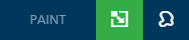
Dostępne są następujące narzędzia do malowania:
- Maluj przez kliknięcie lub za pomocą prostokąta — pozwala malować jeden obiekt za pomocą kliknięcia lub wiele obiektów za pomocą kliknięcia i przeciągnięcia prostokąta.
- Maluj narzędziem Lasso — pozwala malować wiele obiektów za pomocą szkicowania (lub wybrania narzędziem lasso) poligonu.